Administrar la cola de citas
Con Teams Premium y la aplicación Citas virtuales, la pestaña Cola le ofrece la posibilidad de ver el estado y supervisar todas las citas virtuales programadas y a petición. Cree o vea rápidamente una cita y envíe recordatorios por correo electrónico a los docentes y asistentes y notificaciones de texto SMS.
Importante: La pestaña Cola requiere una licencia de Teams Premium. Vea Microsoft Teams Premium: información general para administradores para obtener más información.
La pestaña Cola se divide en dos secciones: Bajo demanda y Programada.
Las citas a petición son citas programadas por un cliente que no tienen una hora programada, como un walk-in. Para que esto esté disponible, debe crear un tipo de cita a petición y activar el botón de alternancia Permitir solicitudes de servicios a petición en la página De reserva.
Una vez habilitado, los clientes pueden reservar una cita a petición a través de la página de reservas.

Sugerencia: Vea Crear y editar tipos de citas para obtener información sobre cómo crear un tipo de cita a petición y vea Personalizar y publicar una página de reserva para que los clientes programen citas y activen la programación a petición.
Administrar citas
En la pestaña Cola , un programador tiene muchas opciones para administrar citas a petición y programadas .
Nota: Actualmente, las citas de grupo no son visibles en la vista de cola.
-
Cambie la fecha y el calendario de Bookings para ver citas diferentes.
-
Actualizar el estado del asistente para cada cita. Esto se actualiza automáticamente cuando un asistente o miembro del personal se une y finaliza una llamada.
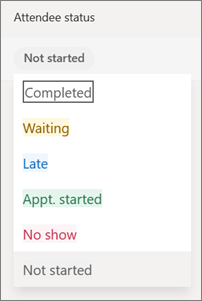
-
Los docentes pueden seleccionar Unirse para iniciar una cita o unirse a ella.
-
Selecciona Avisos (los tres puntos ...) y elige Enviar recordatorio por correo electrónico o Enviar aviso por SMS. Puede elegir enviar el aviso por correo electrónico Para el personal asignado o Para asistente. Los avisos sms son solo para los asistentes.
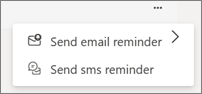
-
Seleccione Nueva reserva para crear una nueva cita programada .
¿Quiere más información?
Personalizar y publicar una página de reserva para que los clientes programen citas







